Lorsque votre application de bureau Teams cesse de fonctionner, il est probable que Teams pour le Web soit toujours opérationnel. Cela signifie que vous pouvez lancer rapidement un nouvel onglet de navigateur et vous connecter à votre compte Teams via votre navigateur. Mais il y a des moments où Teams pour le Web ne fonctionne pas comme prévu. Dans ce guide, nous examinerons de plus près le message d’erreur suivant:” Pour réactiver l’application, l’onglet doit être actualisé .”
Comment réparer”Pour réactiver l’application, l’onglet doit être actualisé”
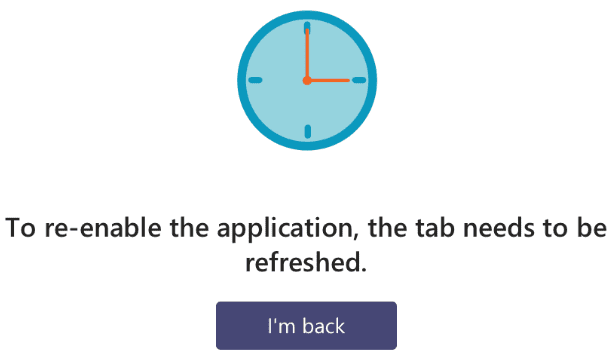
Tout d’abord, suivez les instructions et actualisez votre onglet. Faites cela plusieurs fois, si nécessaire. Cependant, si l’erreur persiste, suivez les méthodes de dépannage ci-dessous.
Vérifiez votre navigateur
Si votre navigateur ne fonctionne pas correctement, vous n’accéderez pas aux équipes sur le Web. Mettez à jour votre navigateur si vous utilisez une version obsolète. Ensuite, effacez le cache de votre navigateur et les cookies .
Dans un navigateur Chromium, cliquez sur le menu, sélectionnez Historique à deux reprises, puis accédez à Effacer les données de navigation . Sélectionnez la période, cochez les cases du cache et des cookies, puis cliquez sur le bouton Effacer les données .
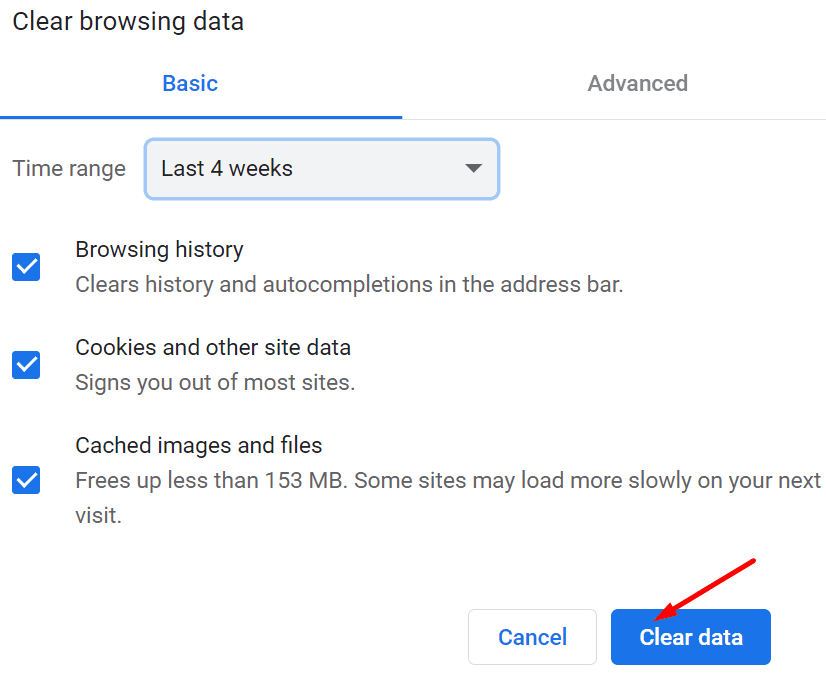
Sur Mac, lancez Safari, cliquez sur Historique puis sur Effacer l’historique . Accédez ensuite à Préférences → Avancé → Afficher le menu Développement dans la barre de menus . Cliquez sur le menu Développer et sélectionnez Effacer les caches .
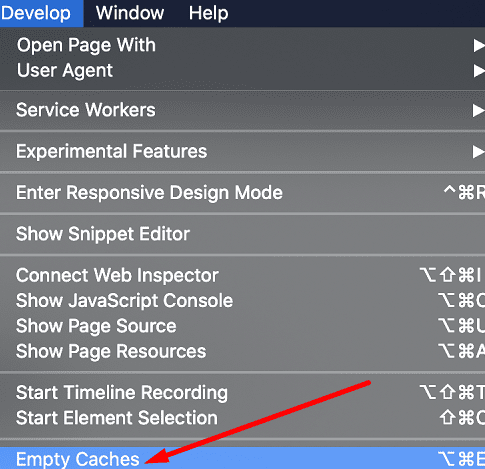
Sur un appareil iOS, accédez à Paramètres → Safari → appuyez sur Effacer l’historique et les données du site Web . En revanche, si vous souhaitez effacer vos cookies mais conserver votre historique, accédez à Paramètres → Safari → Avancé → Site Web Données → Supprimer toutes les données du site Web .
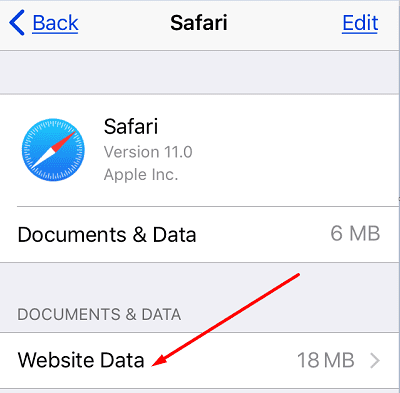
Si l’erreur persiste, cliquez sur le menu de votre navigateur, sélectionnez Extensions (ou Plus d’outils puis Extensions ), puis désactivez tout manuellement vos extensions.
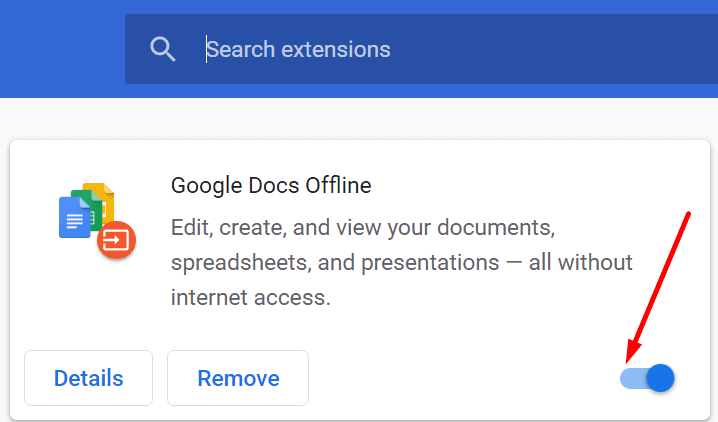
Sur Safari, accédez à Préférences , sélectionnez Extensions et désactivez toutes les extensions de votre navigateur. Certaines de vos extensions, en particulier les bloqueurs de publicités et les extensions de confidentialité, peuvent interférer avec Teams. Les désactiver devrait résoudre le problème.
Autoriser tous les cookies
De nombreux utilisateurs ont résolu ce problème en activant tous les cookies tiers dans leur navigateur. Sur Chrome, accédez à Paramètres , sélectionnez Cookies et autres données de site , accédez à Paramètres généraux et sélectionnez Autoriser tous les cookies .
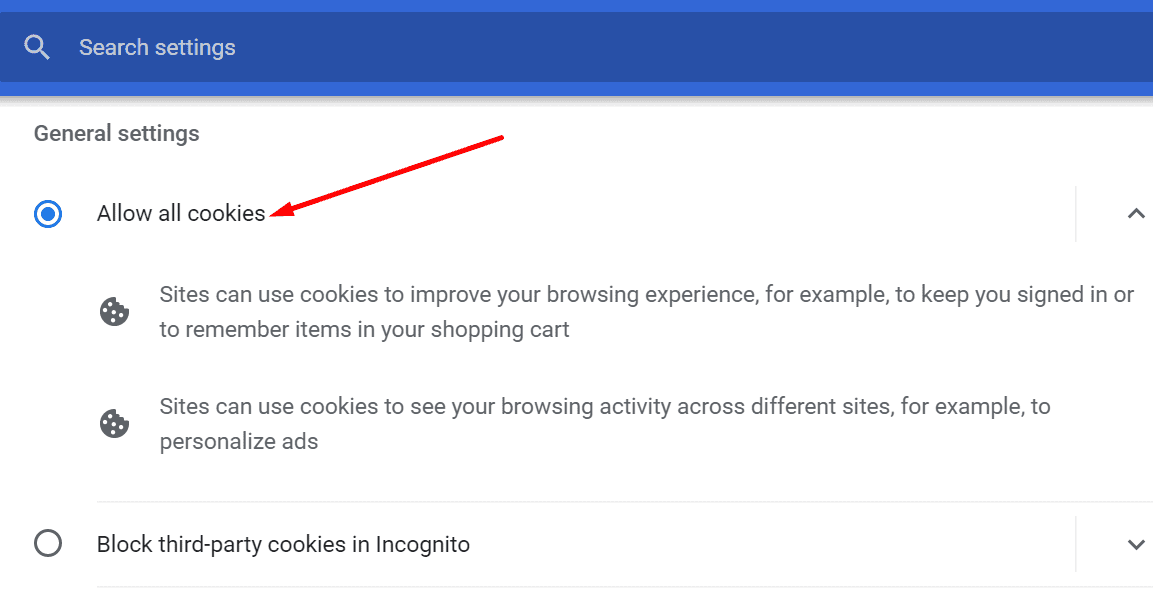
Sur Safari, accédez à Préférences , sélectionnez Confidentialité et décochez Bloquer tous les cookies . Si l’erreur persiste, désactivez Empêcher le suivi intersite .
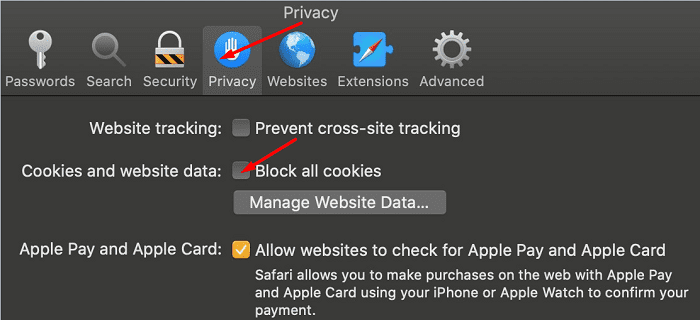
Conseils supplémentaires
- Si vous utilisez Firefox, désactivez la Protection améliorée contre le suivi . Utilisez votre navigateur avec ce paramètre désactivé pendant une minute, puis vous pouvez le réactiver.
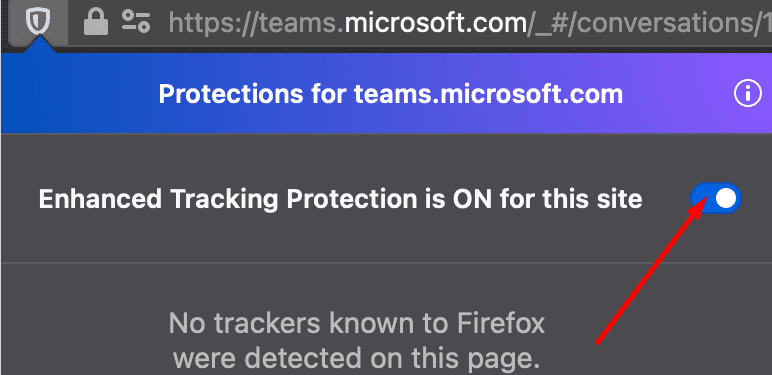
- Assurez-vous que vos paramètres de date et d’heure sont correctement définis. Sous Windows 10, accédez à Paramètres , sélectionnez Heure et langue et laissez votre ordinateur définir automatiquement votre heure et votre fuseau horaire. Sous macOS, accédez aux Préférences Système , cliquez sur Date et heure, et définissez automatiquement la date et l’heure .
Conclusion
Si Teams pour le Web indique que vous devez actualiser l’onglet de votre navigateur pour réactiver l’application, cela indique que votre navigateur n’a pas réussi à enregistrer tous les cookies de votre session Teams précédente ou actuelle. Pour résoudre le problème, autorisez tous les cookies tiers dans votre navigateur. Si vous utilisez un Mac, assurez-vous de désactiver également le suivi intersites. Nous sommes vraiment curieux de savoir quelle solution a fonctionné pour vous. Faites-nous savoir dans les commentaires ci-dessous.